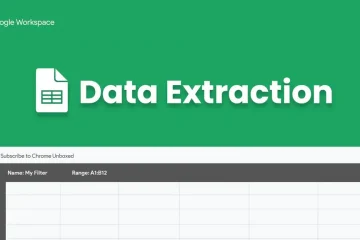Una de las ventajas más significativas de leer en un Kindle es la capacidad de comprar libros de la tienda de Amazon dentro de su lector. Su Kindle utiliza las redes Wi-Fi para conectarse a la librería de Amazon para ayudarlo a comprar y descargar el libro. Sin embargo, cuando hay un error y su Kindle no se conecta a una red Wi-Fi, es muy poco lo que puede hacer en su Kindle aparte de leer los libros de su biblioteca.
Por lo tanto, en este artículo, queremos abordar y ayudarlo a solucionar el problema. Probamos algunos métodos para solucionar problemas de Wi-Fi en un Kindle Paperwhite y pudimos solucionarlo. Pero antes de entrar en eso, entendamos por qué ocurre este problema en primer lugar.
¿Por qué mi Kindle no se conecta a Wi-Fi?
Estas son algunas de las razones comunes por las que Kindle no se conecta a Wi-Fi:
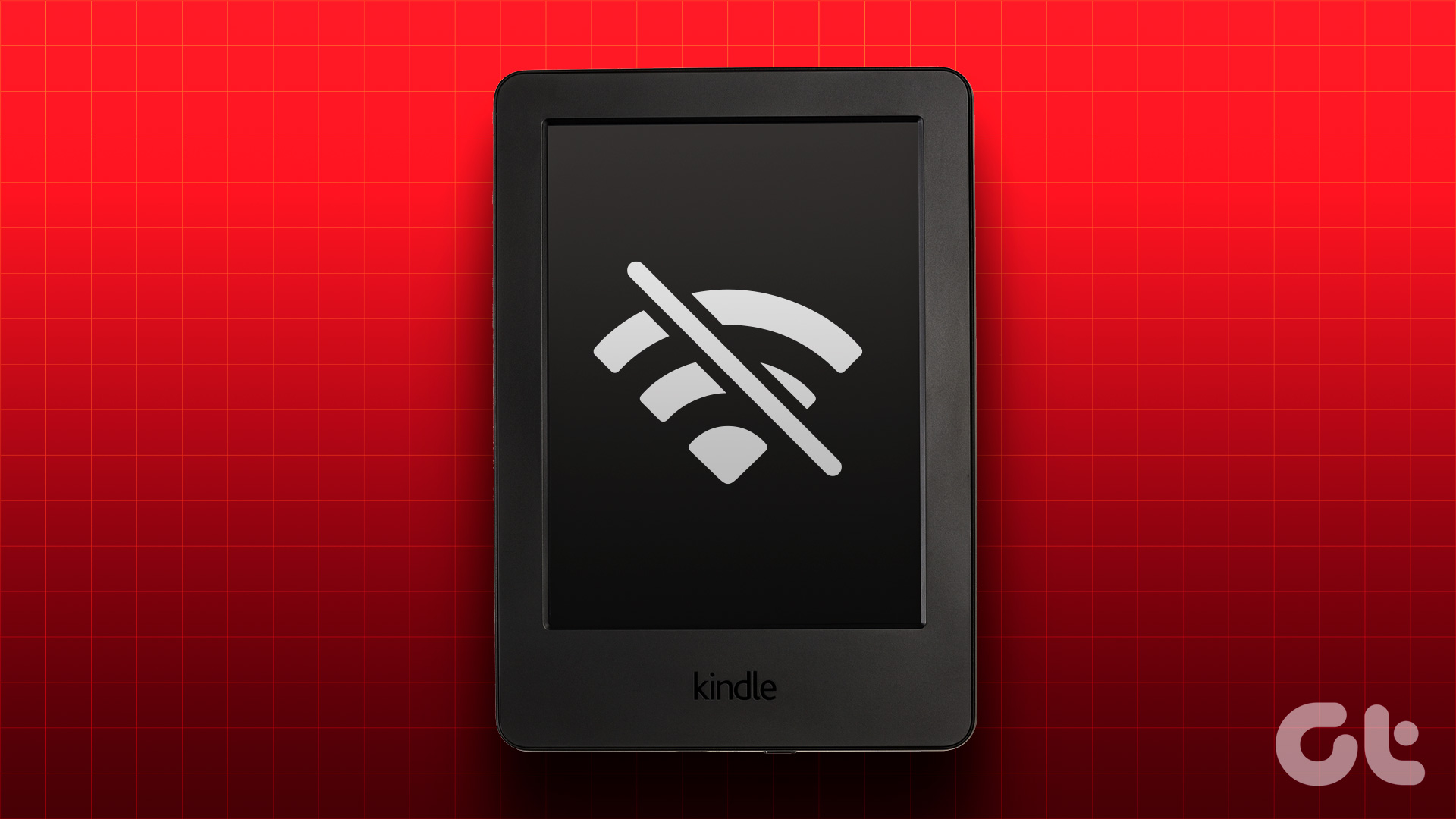 Ingresó una contraseña incorrecta para su Red Wi Fi. Hay un error presente en su lector Kindle que no le permite conectarse a Wi-Fi. Hay un problema presente en el hardware de su Kindle (módem Wi-Fi). Es posible que haya un problema con su enrutador Wi-Fi. Está ejecutando una versión de software obsoleta en Kindle.
Ingresó una contraseña incorrecta para su Red Wi Fi. Hay un error presente en su lector Kindle que no le permite conectarse a Wi-Fi. Hay un problema presente en el hardware de su Kindle (módem Wi-Fi). Es posible que haya un problema con su enrutador Wi-Fi. Está ejecutando una versión de software obsoleta en Kindle.
Sin embargo, es posible que su Kindle no se esté conectando a Wi-Fi por varias razones además de las mencionadas anteriormente, ya que pueden ser difíciles de señalar. Pero las correcciones en la siguiente sección ciertamente lo ayudarán a resolver el problema.
Reparar Wi-Fi que no funciona en Kindle Paperwhite, Oasis o cualquier otro dispositivo Kindle
Aquí hay ocho formas para solucionar problemas y hacer que su dispositivo Kindle se conecte a una red Wi-Fi. Vamos a empezar.
1. Olvídese y vuelva a conectarse a la red Wi-Fi
La mayoría de los problemas de Wi-Fi se resuelven simplemente olvidando la red guardada y volviendo a conectarse a ella. A veces, las configuraciones de red en su dispositivo pueden haberse dañado y olvidar la red Wi-Fi borra toda la información, configuraciones e incluso la contraseña. Por lo tanto, intentar iniciar una nueva conexión en su Kindle puede ayudarlo a solucionar el problema.
Paso 1: Toca cualquier lugar de la pantalla si estás leyendo un libro. Si está en la página de inicio, salte al Paso 2.
Paso 2: Toque el ícono de la flecha hacia abajo para abrir el panel de control y vaya a Todas las configuraciones.
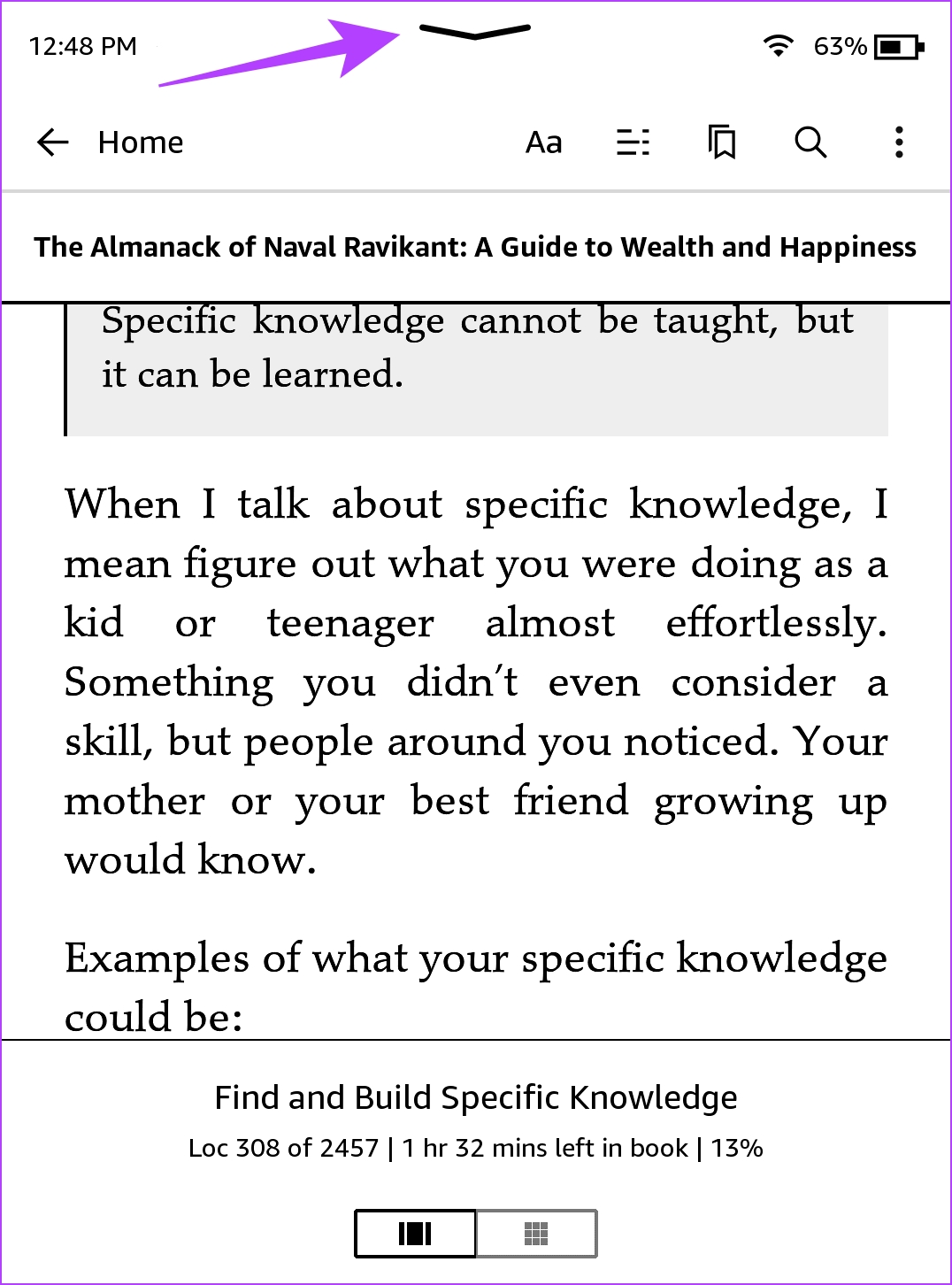
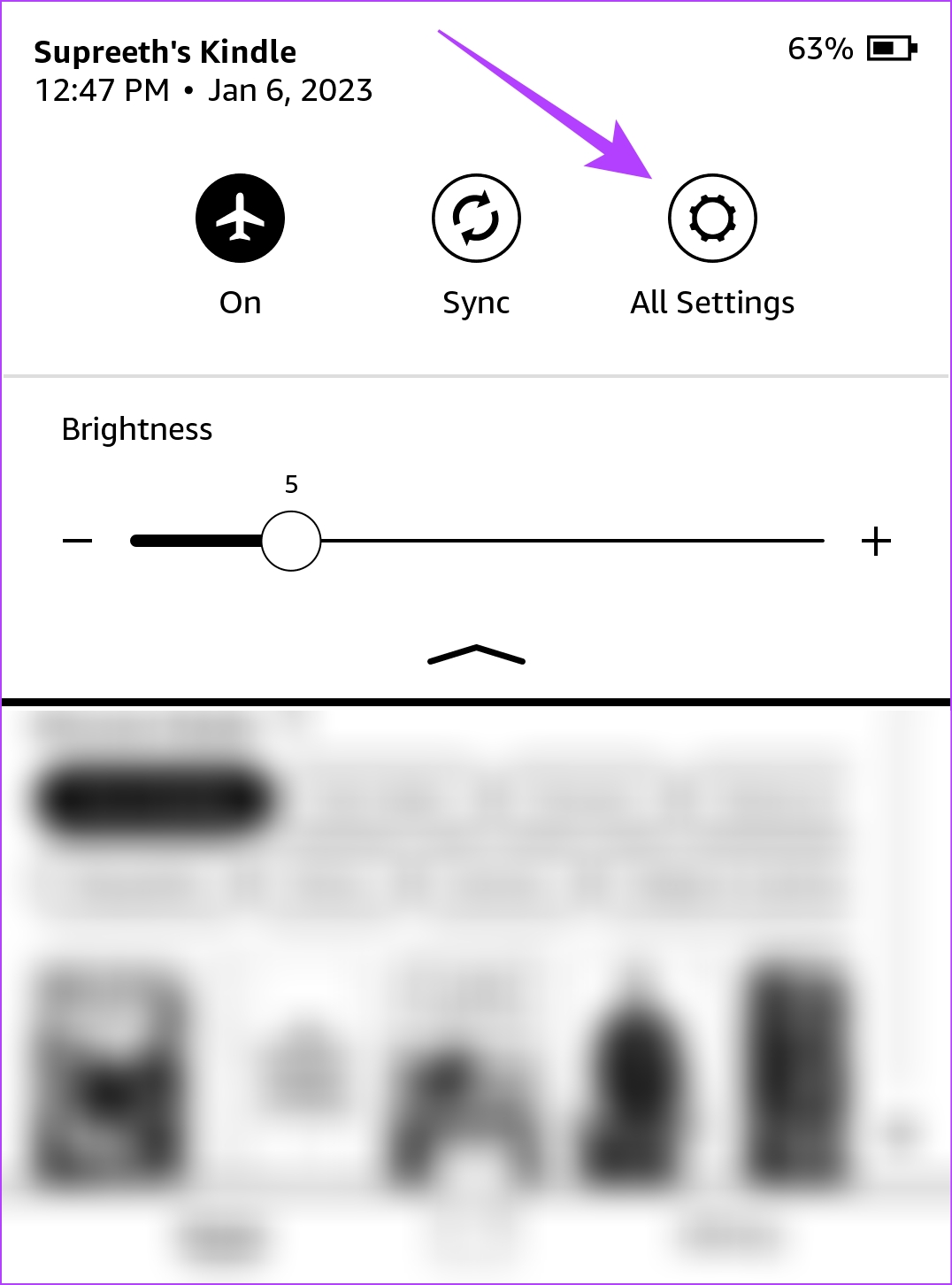
Paso 3: Toque Inalámbrico.
Paso 4: Toca Redes Wi-Fi. Seleccione la red Wi-Fi y toque Olvidar.
Ahora puede intentar volver a conectarse a la red Wi-Fi.
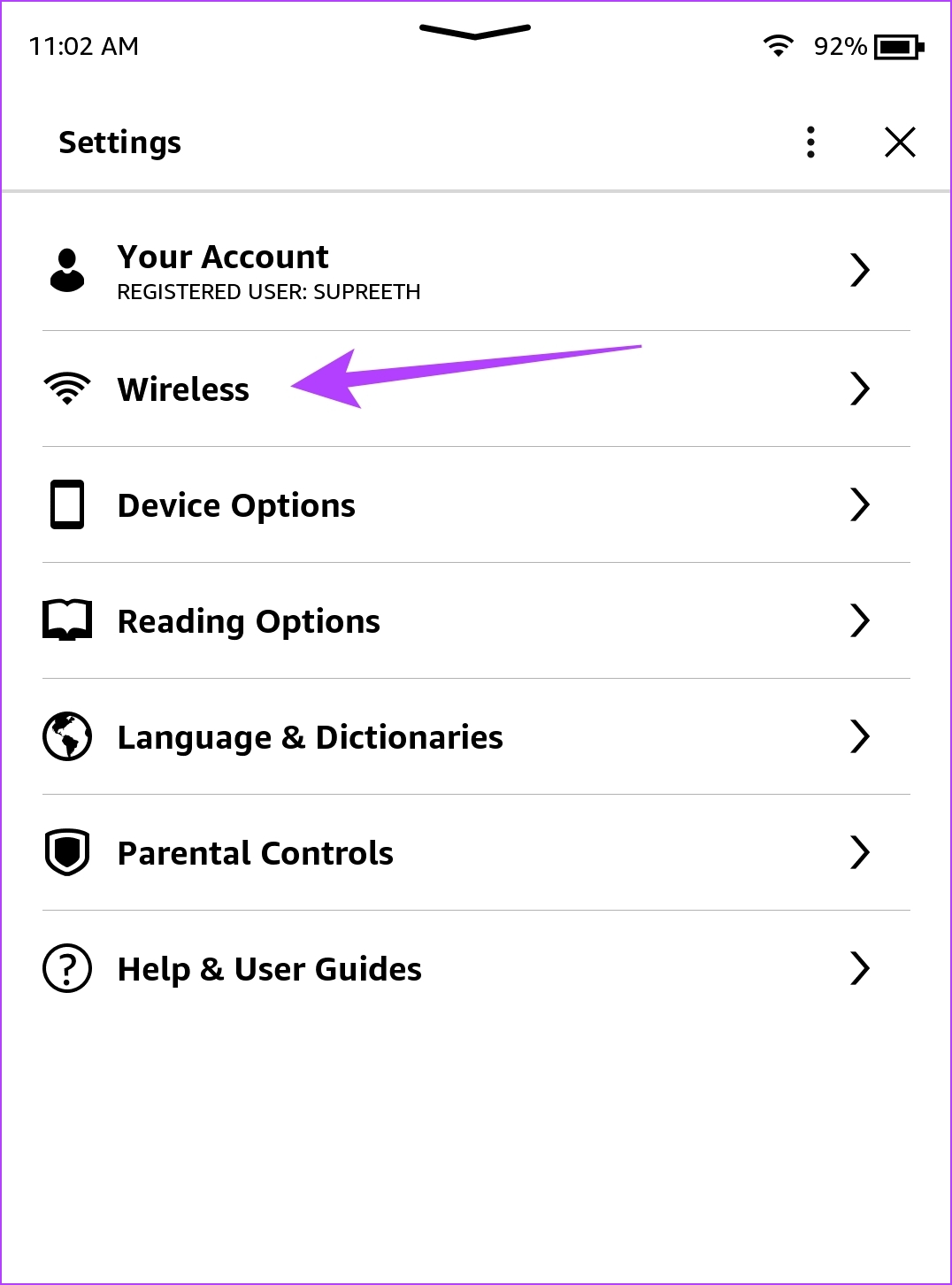
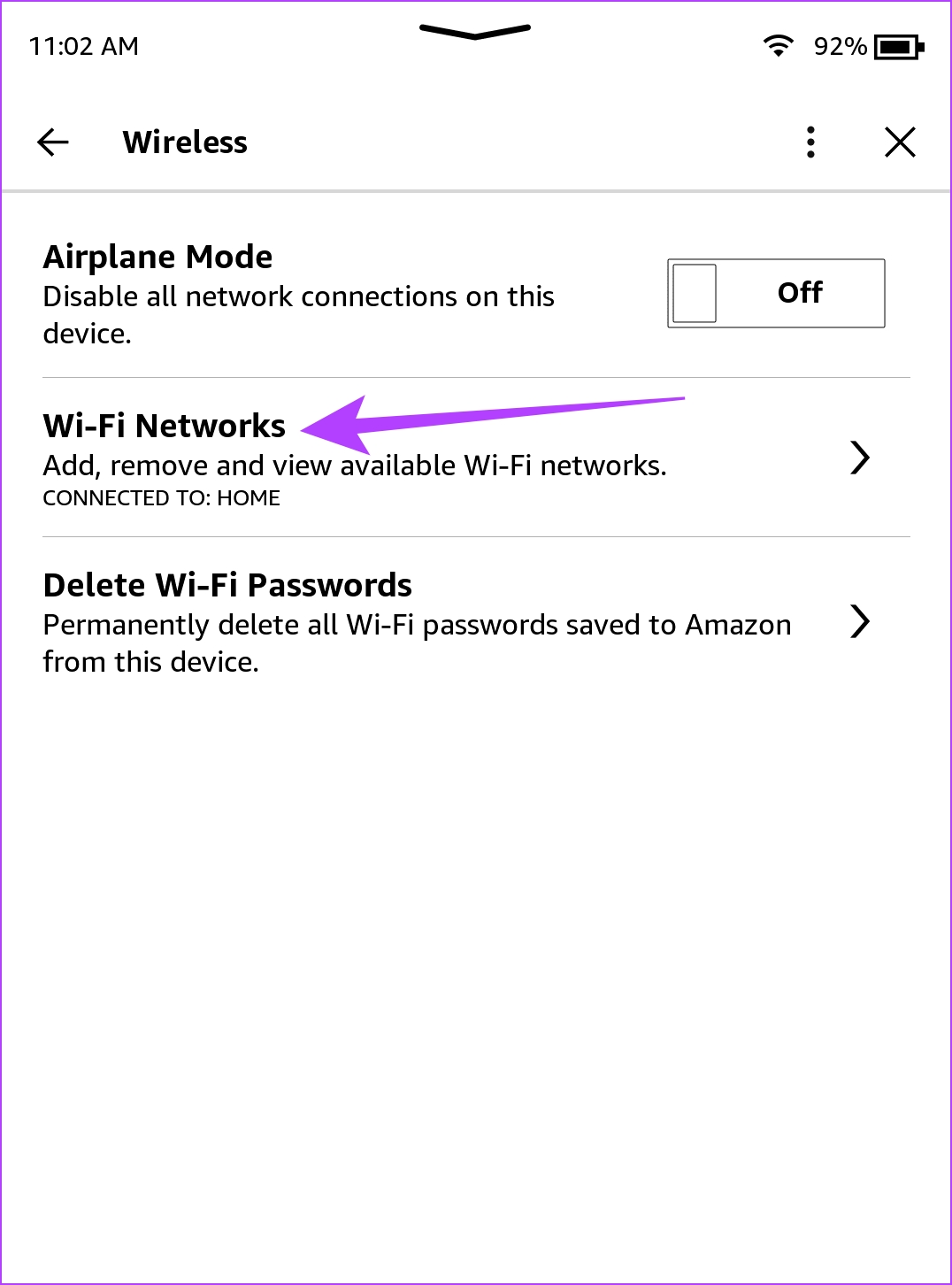
2. Ingrese la contraseña Wi-Fi correcta
Asegúrese de ingresar la contraseña correcta para la red Wi-Fi en su Kindle. Si no recuerda su contraseña, comuníquese con su proveedor de servicios de Internet para obtener ayuda.
También puede consultar este artículo para ver las contraseñas Wi-Fi guardadas en Android e iOS.
3. Deshabilitar el Modo avión
Si ha activado el Modo avión en su Kindle para ahorrar batería, no podrá conectarse a la red Wi-Fi. Por lo tanto, asegúrese de desactivar el modo avión en su Kindle.
Paso 1: Toca cualquier parte de la pantalla si estás leyendo un libro. Si está en la pantalla de inicio, salte al siguiente paso.
Paso 2: Toque el icono de la flecha hacia abajo.
Paso 3: Toque el icono Modo avión para desactivarlo.
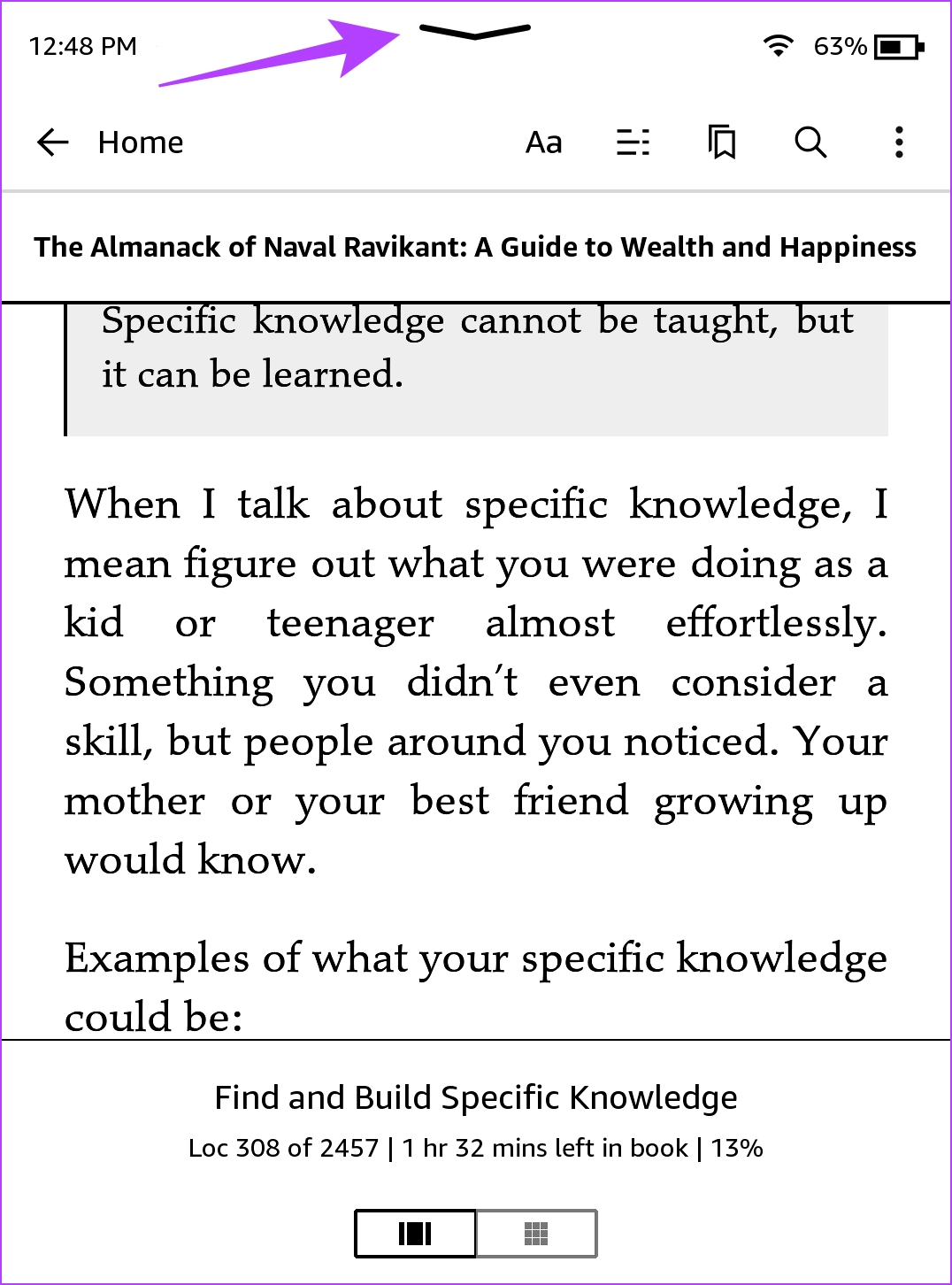
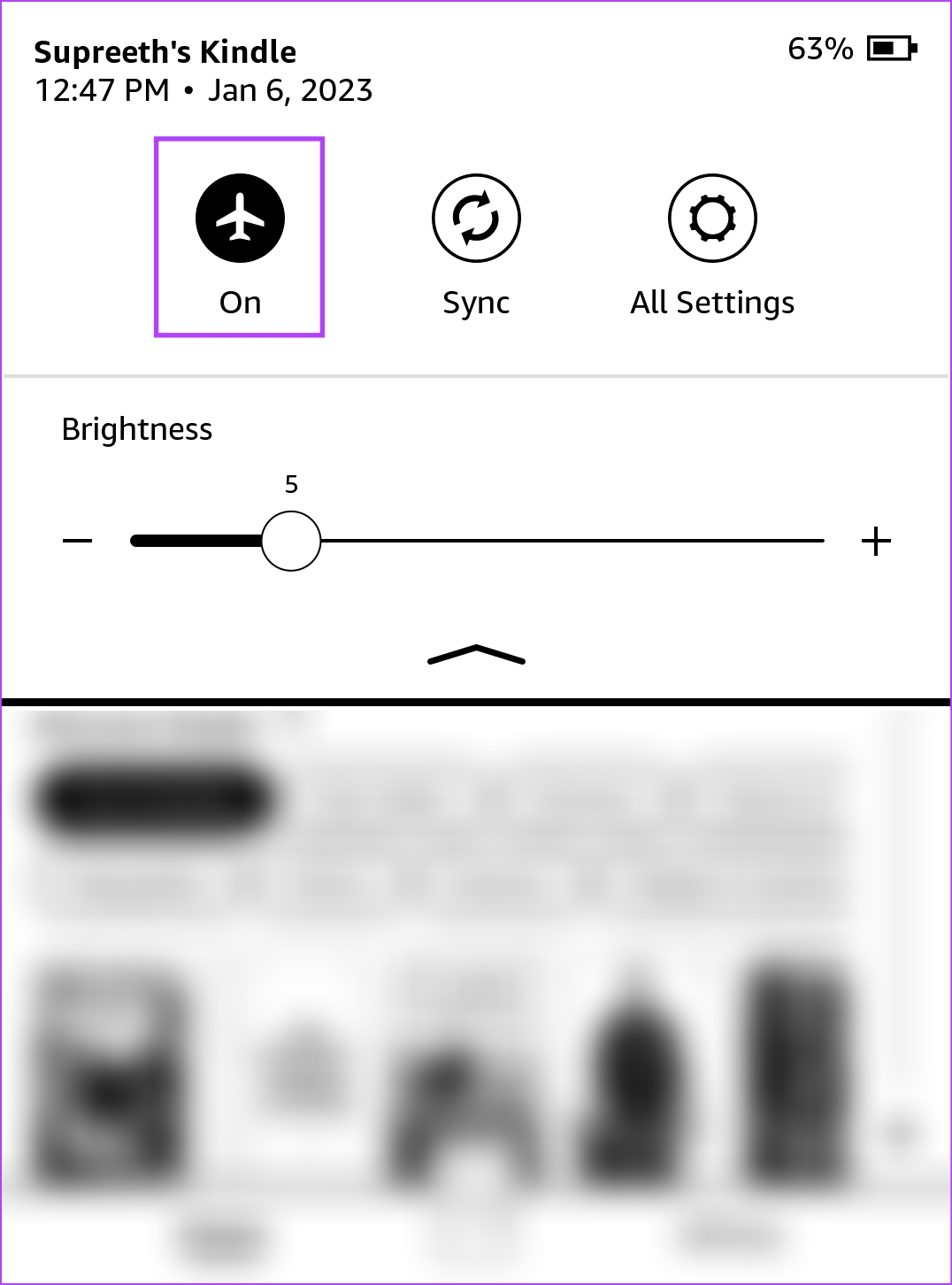
Si el modo Avión ya está desactivado, mueva a la siguiente corrección.
4. Reinicie Kindle
Si reinicia su Kindle, es posible que se elimine el error que impide que su Kindle se conecte a Wi-Fi. Una vez que apaga su Kindle, todos los procesos se cierran y se inician nuevamente una vez que se enciende. De esta manera, todas las operaciones se inician limpias y de nuevo y su Kindle se ejecutará sin problemas.
Paso 1: Toca cualquier lugar de la pantalla si estás leyendo un libro. Si está en la página de inicio, vaya al paso 2.
Paso 2: toque el icono de la flecha hacia abajo para abrir el panel de control y vaya a Todas las configuraciones.
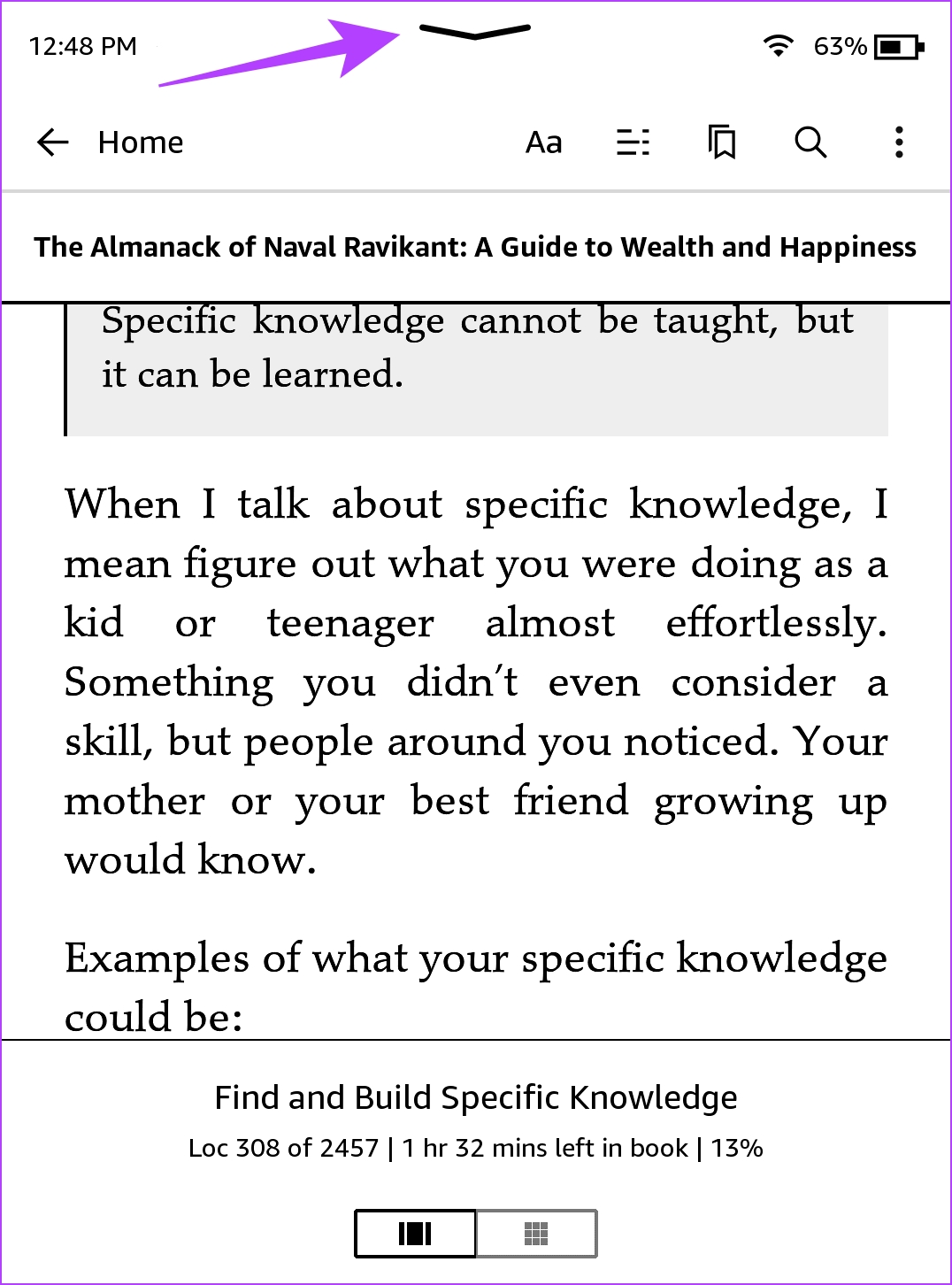
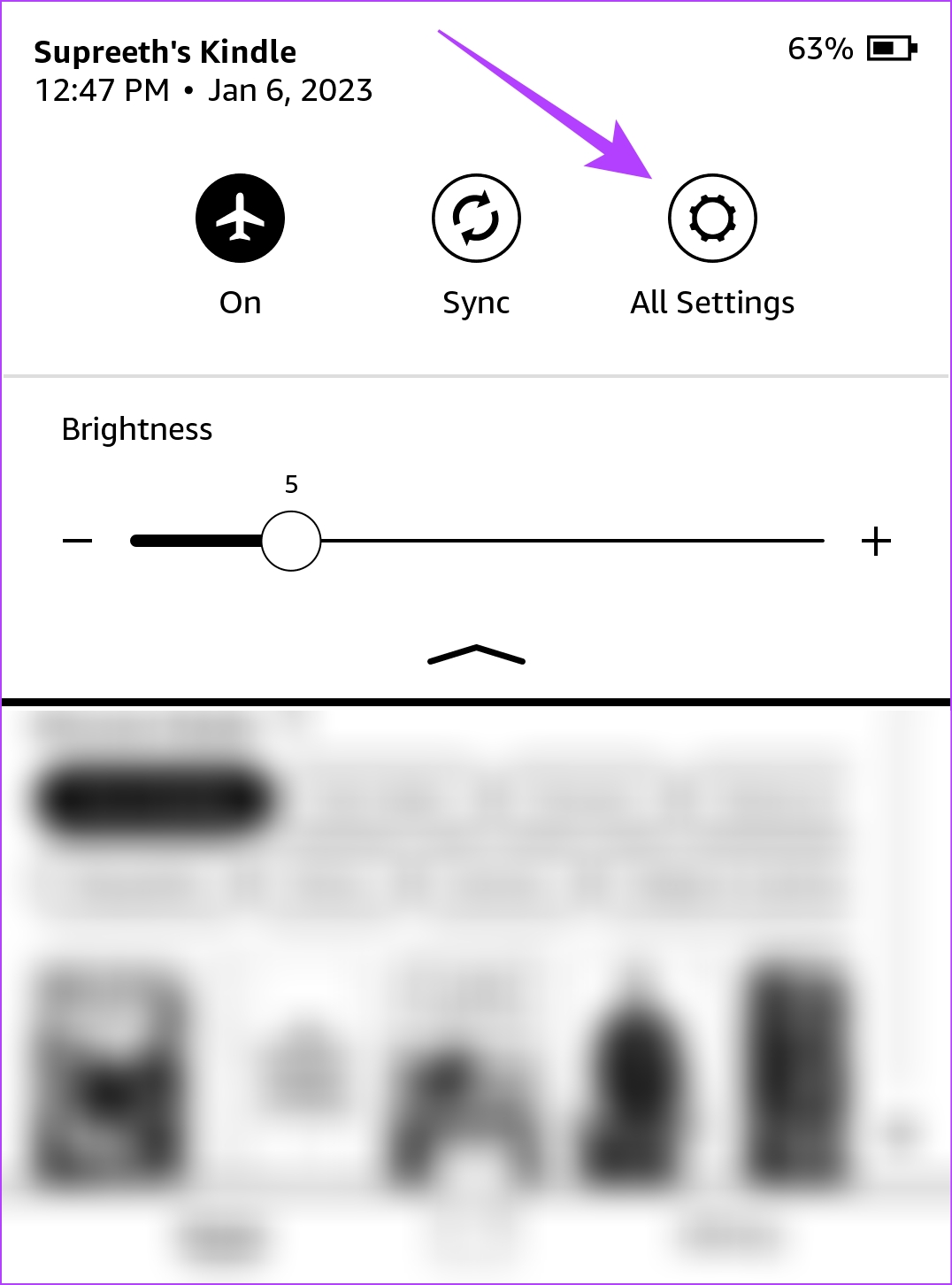
Paso 3: Toque Opciones de dispositivo.
Paso 4: Toca Reiniciar y selecciona Sí para confirmar.
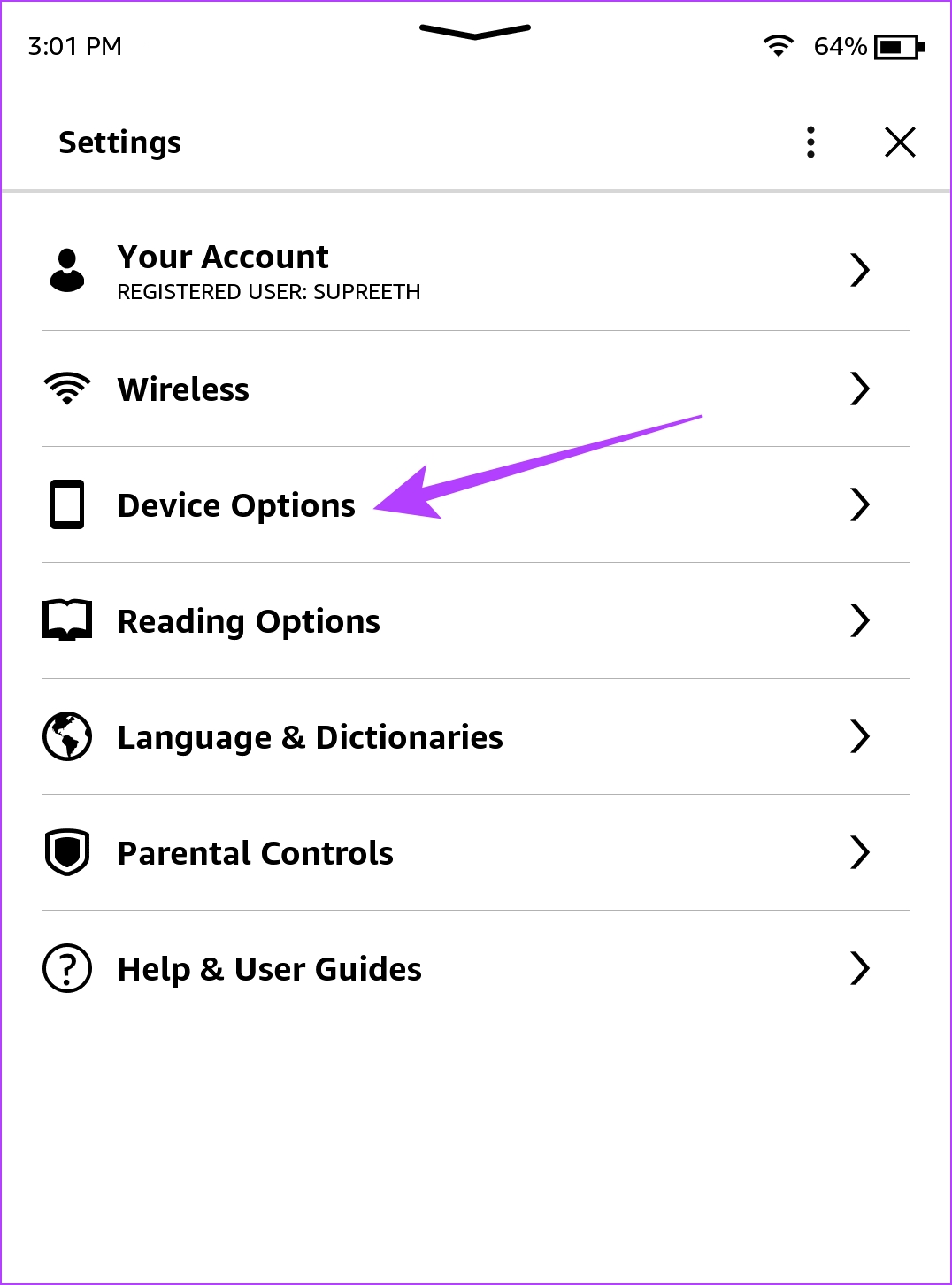
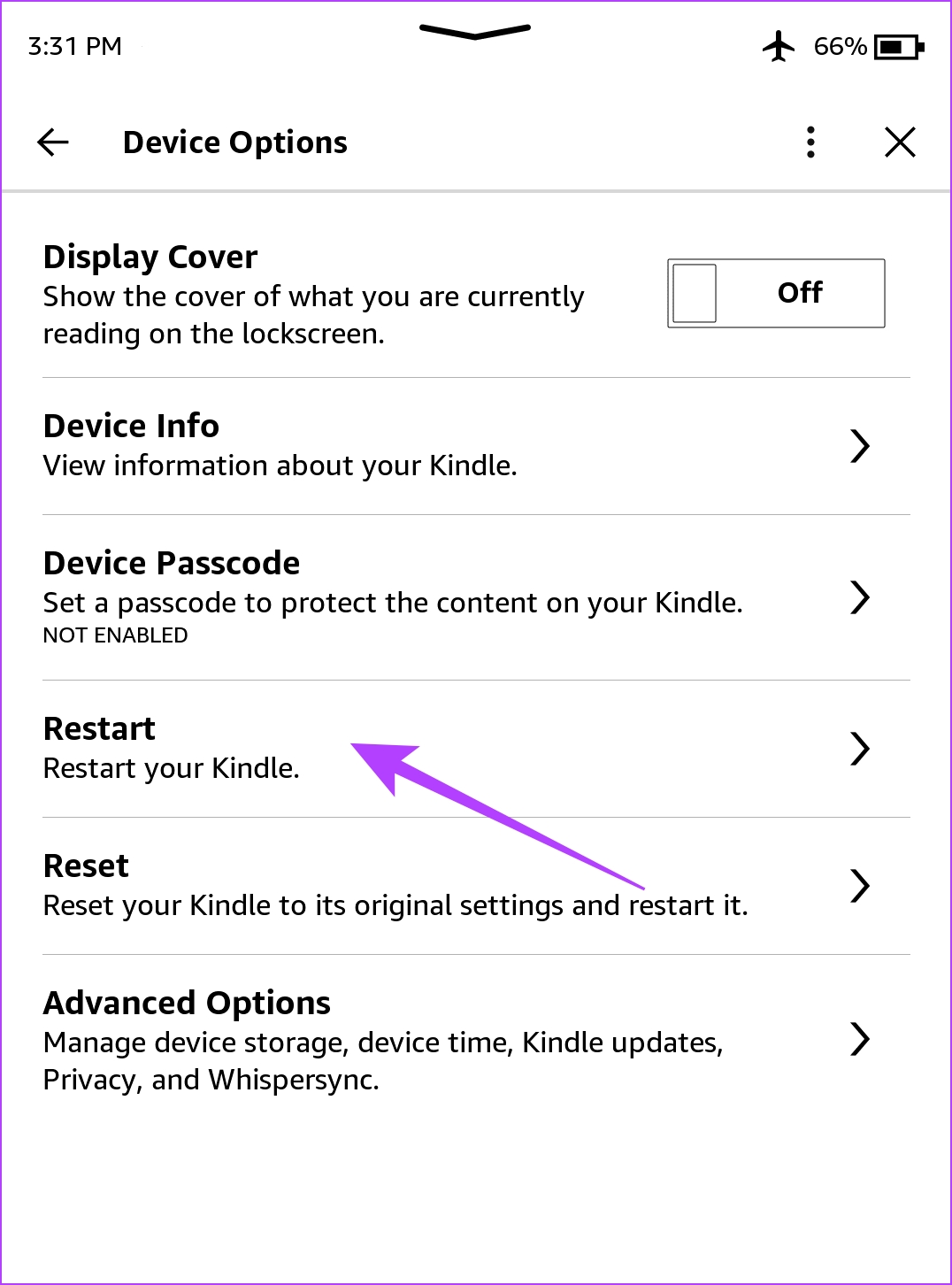
Alternativamente, también puede presionar el botón de encendido en su dispositivo Kindle para reiniciarlo.
5. Actualizar Kindle
Si muchos usuarios tienen problemas para conectarse a redes Wi-Fi en Kindle, Amazon tomará nota de las quejas y enviará una actualización. Así es como puede actualizar su lector Kindle.
Paso 1: Toca cualquier lugar de la pantalla si estás leyendo un libro. Si está en la página de inicio, salte al Paso 2.
Paso 2: Toque el ícono de la flecha hacia abajo para abrir el panel de control y vaya a Todas las configuraciones.
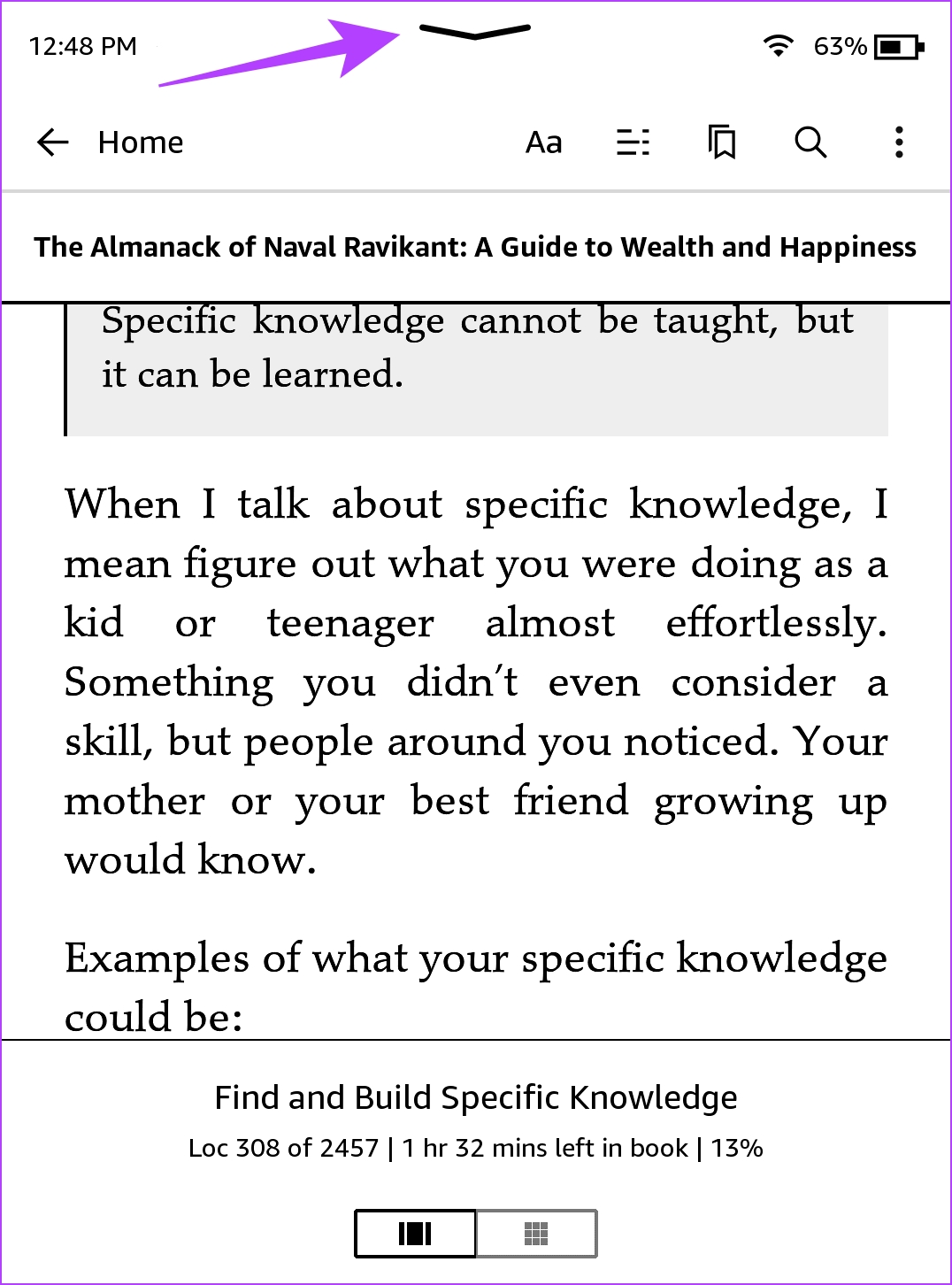
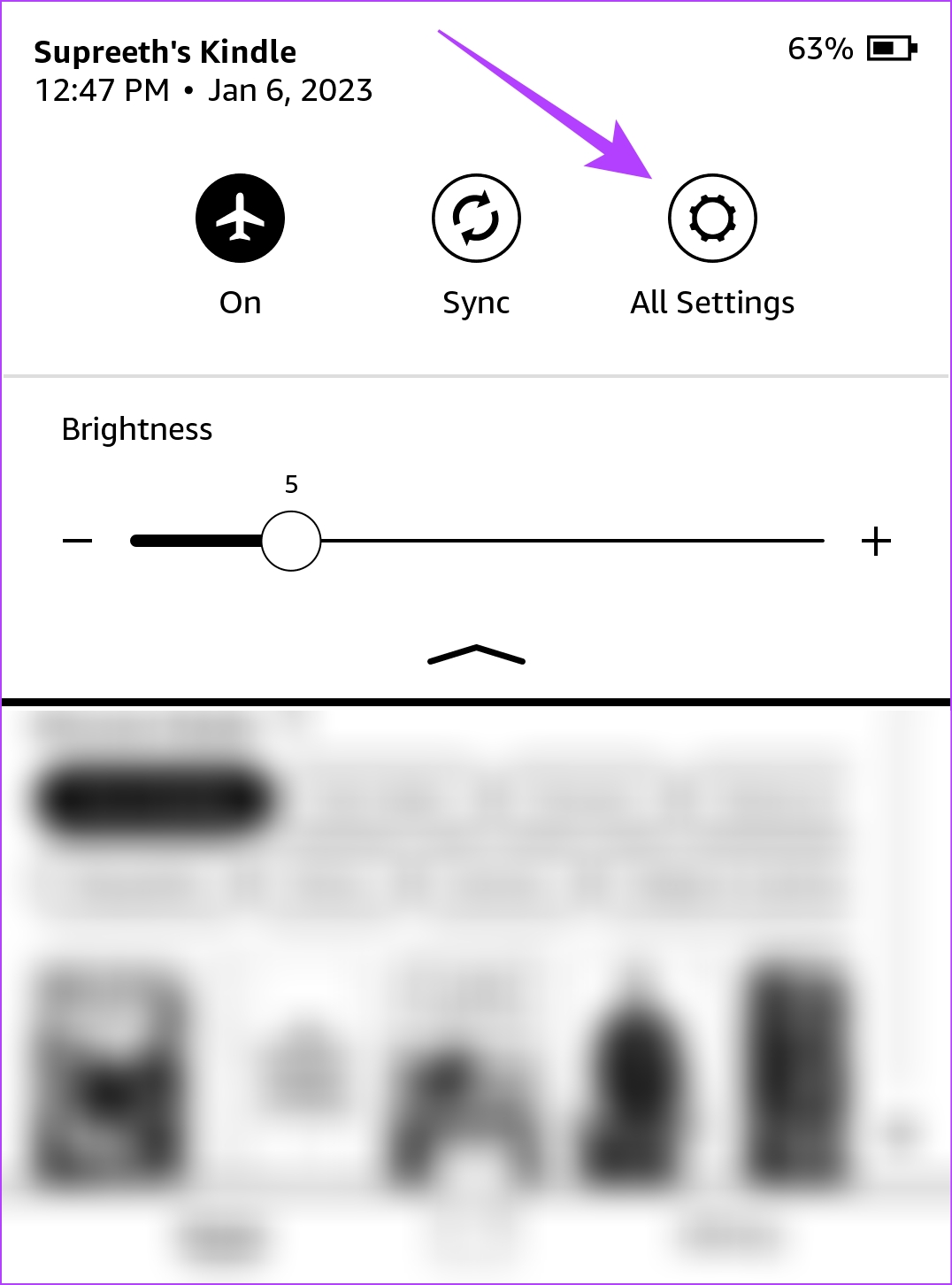
Paso 3: Toque Opciones de dispositivo.
Paso 4: Toque Opciones avanzadas.
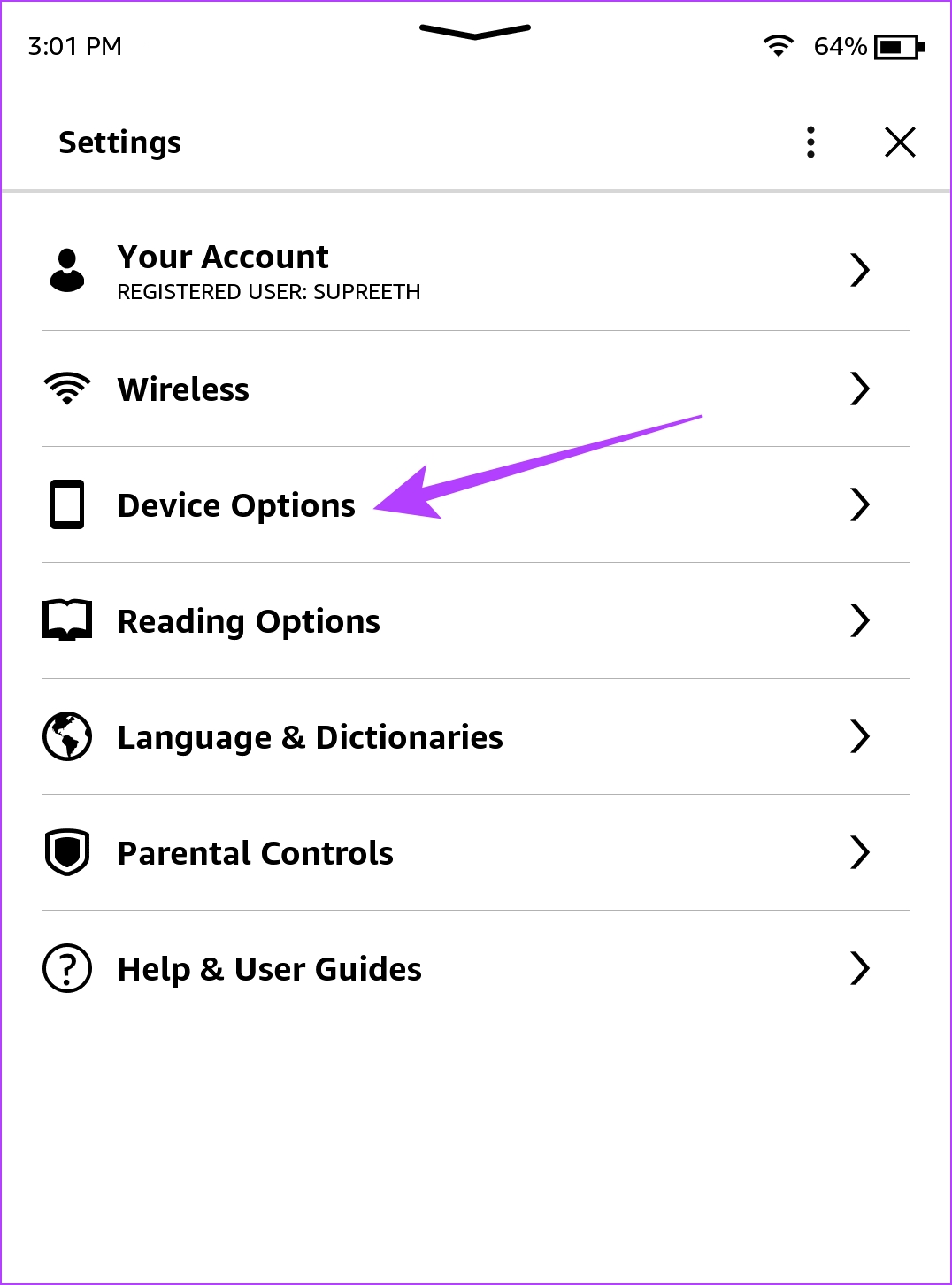
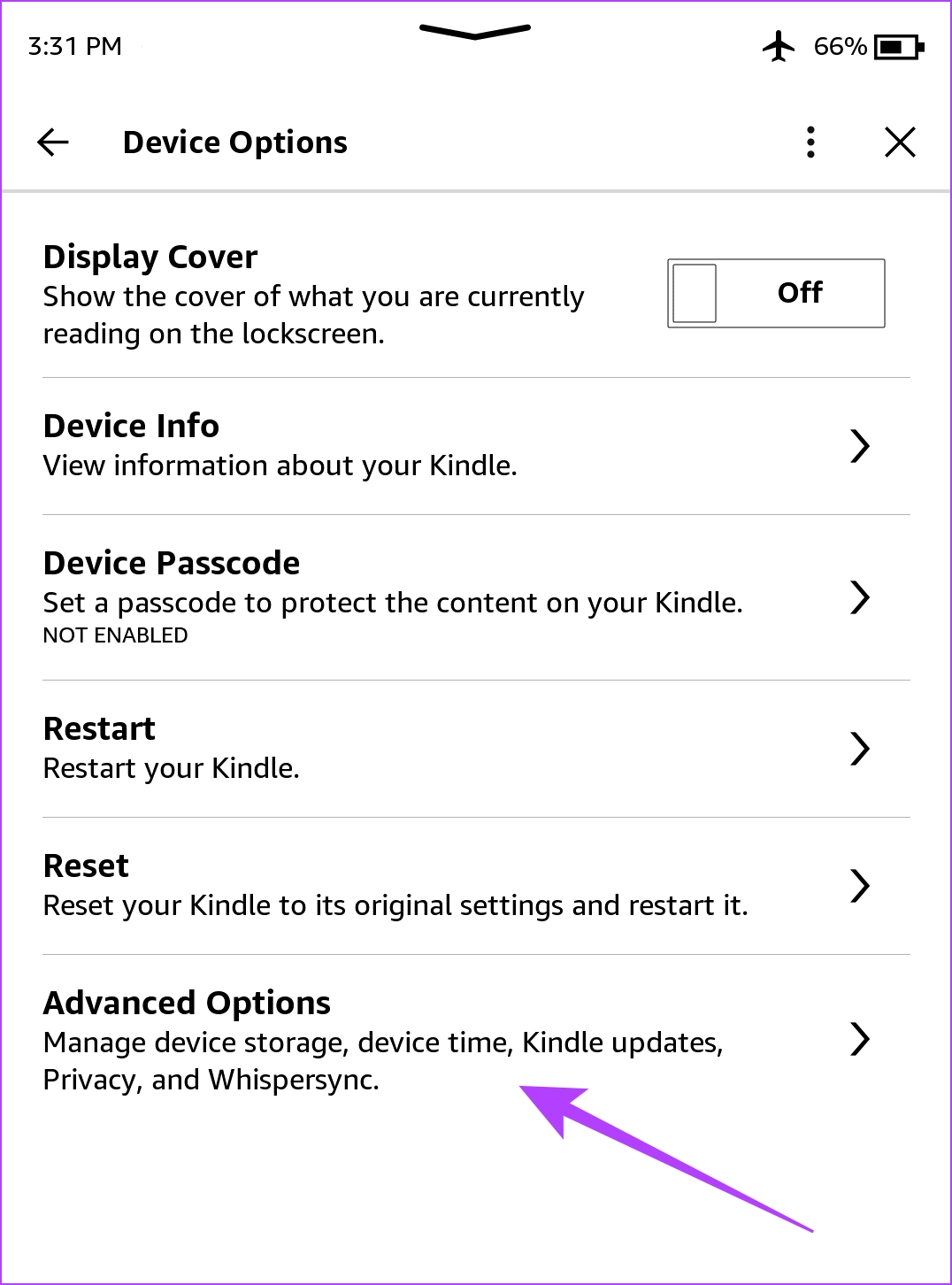
Paso 5: Toque Actualizar su Kindle. Su dispositivo se reiniciará después de que se complete la actualización del firmware.
Si la opción está atenuada, su Kindle ya se está ejecutando con la última versión del software.
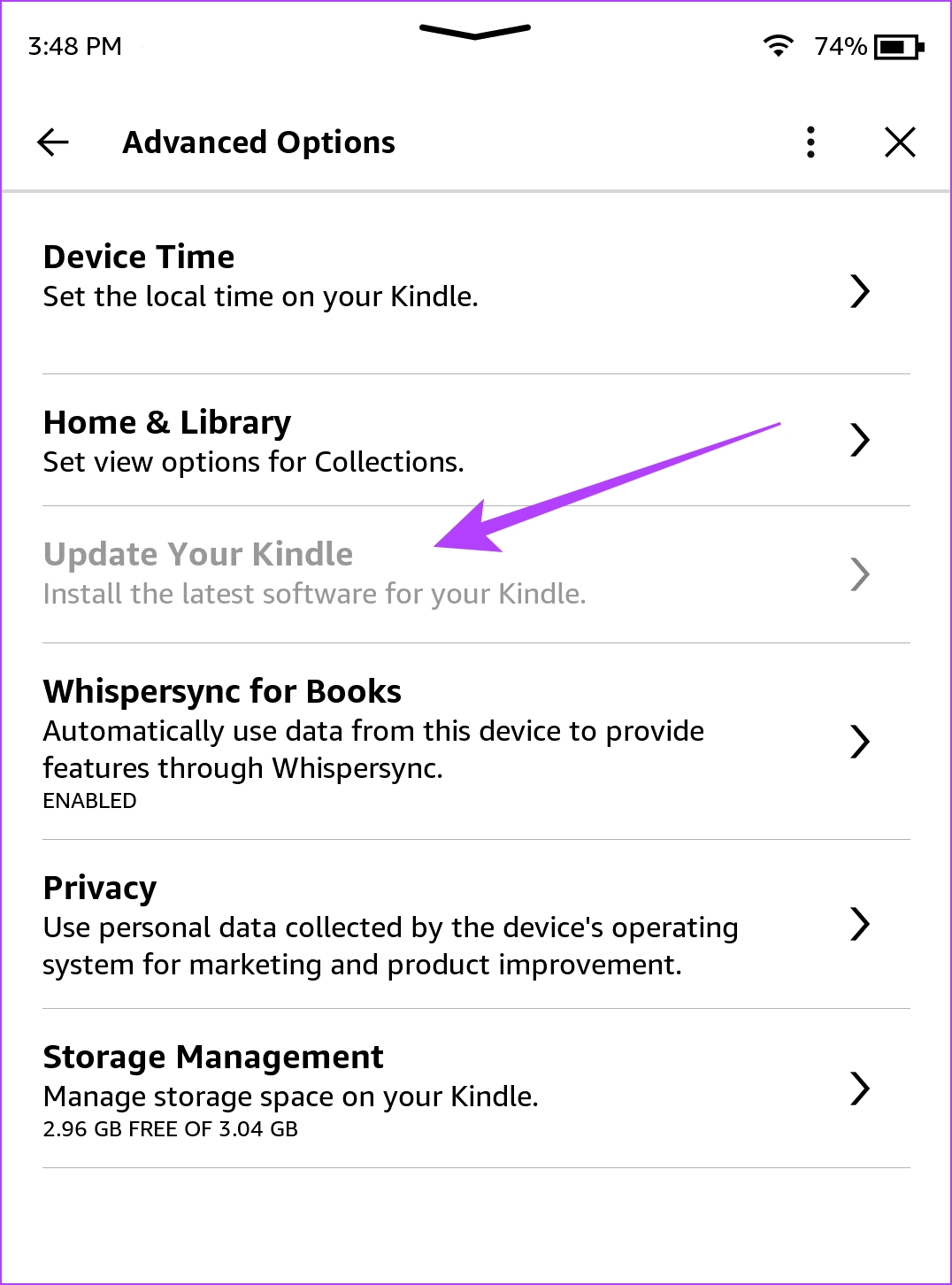
6. Verifique su conexión Wi-Fi
Asegúrese de tener un plan de conexión a Internet activo y verifique con su proveedor de servicios de Internet si ninguno de sus dispositivos puede conectarse a la red Wi-Fi. Además, asegúrese de que tampoco haya problemas con su enrutador Wi-Fi.
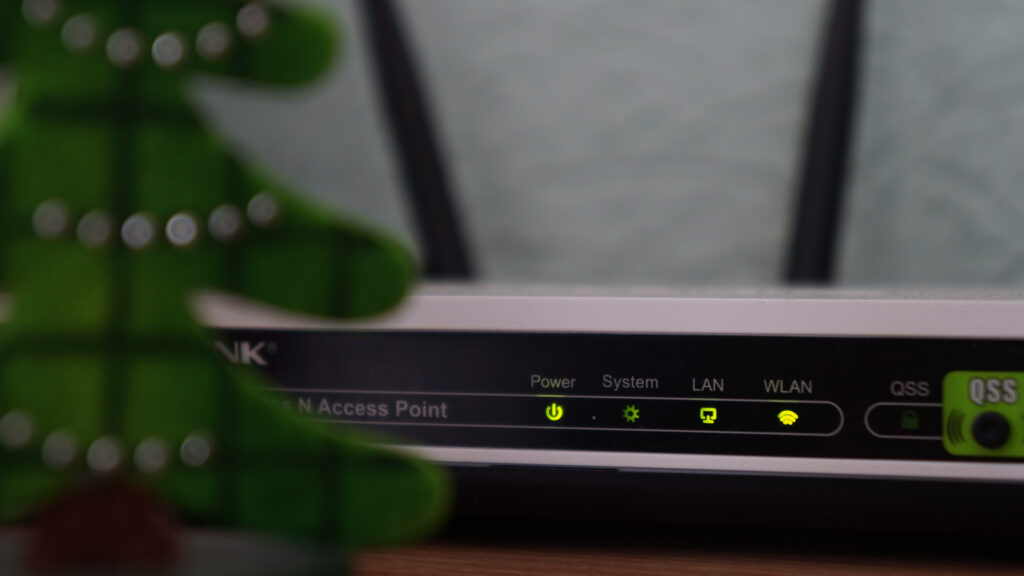
7. Restablecer Kindle
Restablecer su dispositivo Kindle restaura todas las configuraciones a sus estados predeterminados. Por lo tanto, su lector Kindle está esencialmente”limpiado”y estará libre de todos los errores una vez que reinicie el software.
Esto es lo que sucede si reinicia su Kindle:
Perderá todos sus datos, incluidos sus libros, documentos y configuraciones. Deberá volver a descargar cualquier contenido que desee conservar. Deberá iniciar sesión en su cuenta de Amazon nuevamente.
Así es como se restablece tu Kindle.
Paso 1: toca cualquier parte de la pantalla si estás leyendo un libro. Si está en la página de inicio, salte al Paso 2.
Paso 2: Toque el ícono de la flecha hacia abajo para abrir el panel de control y vaya a Todas las configuraciones.
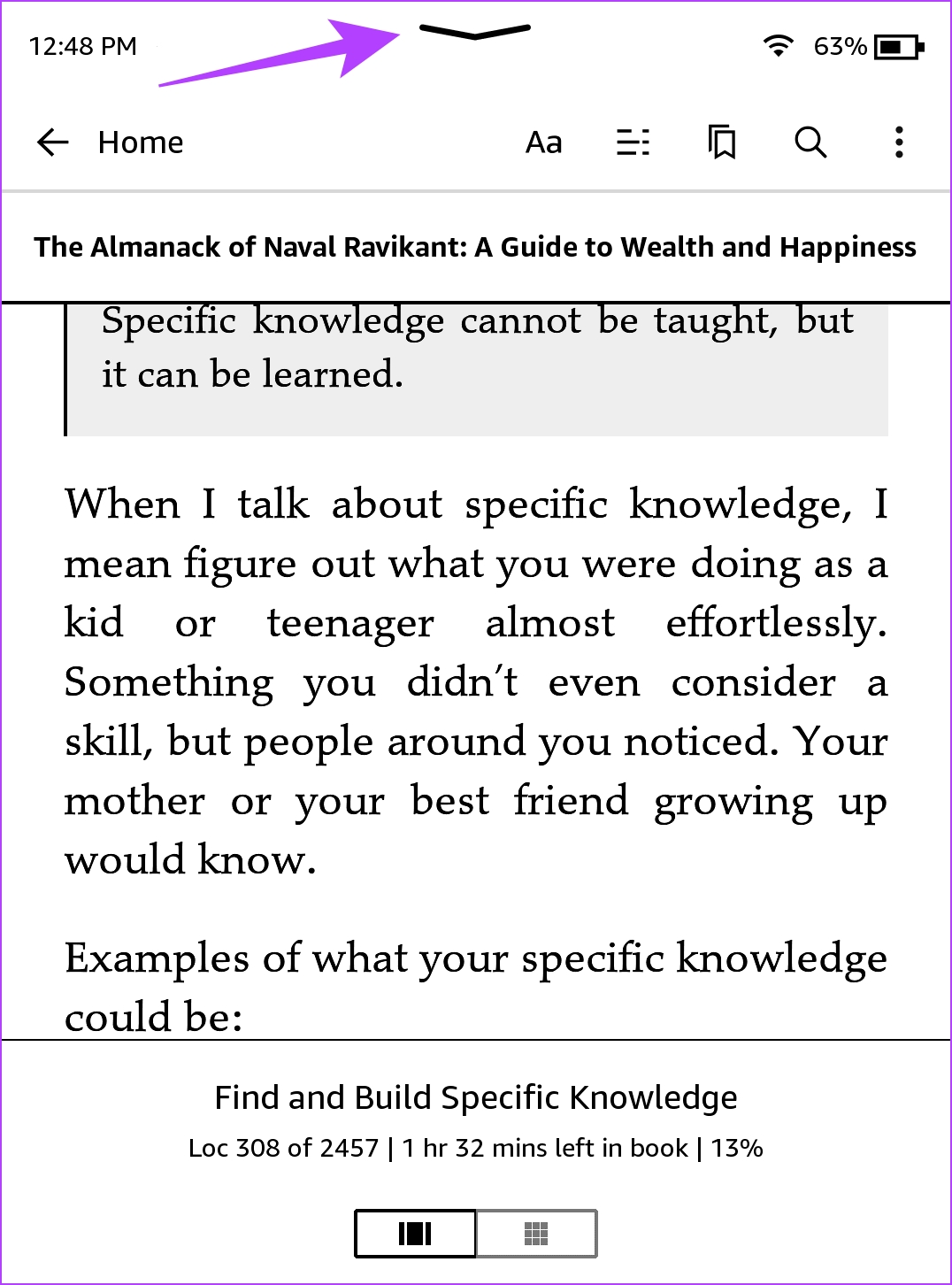
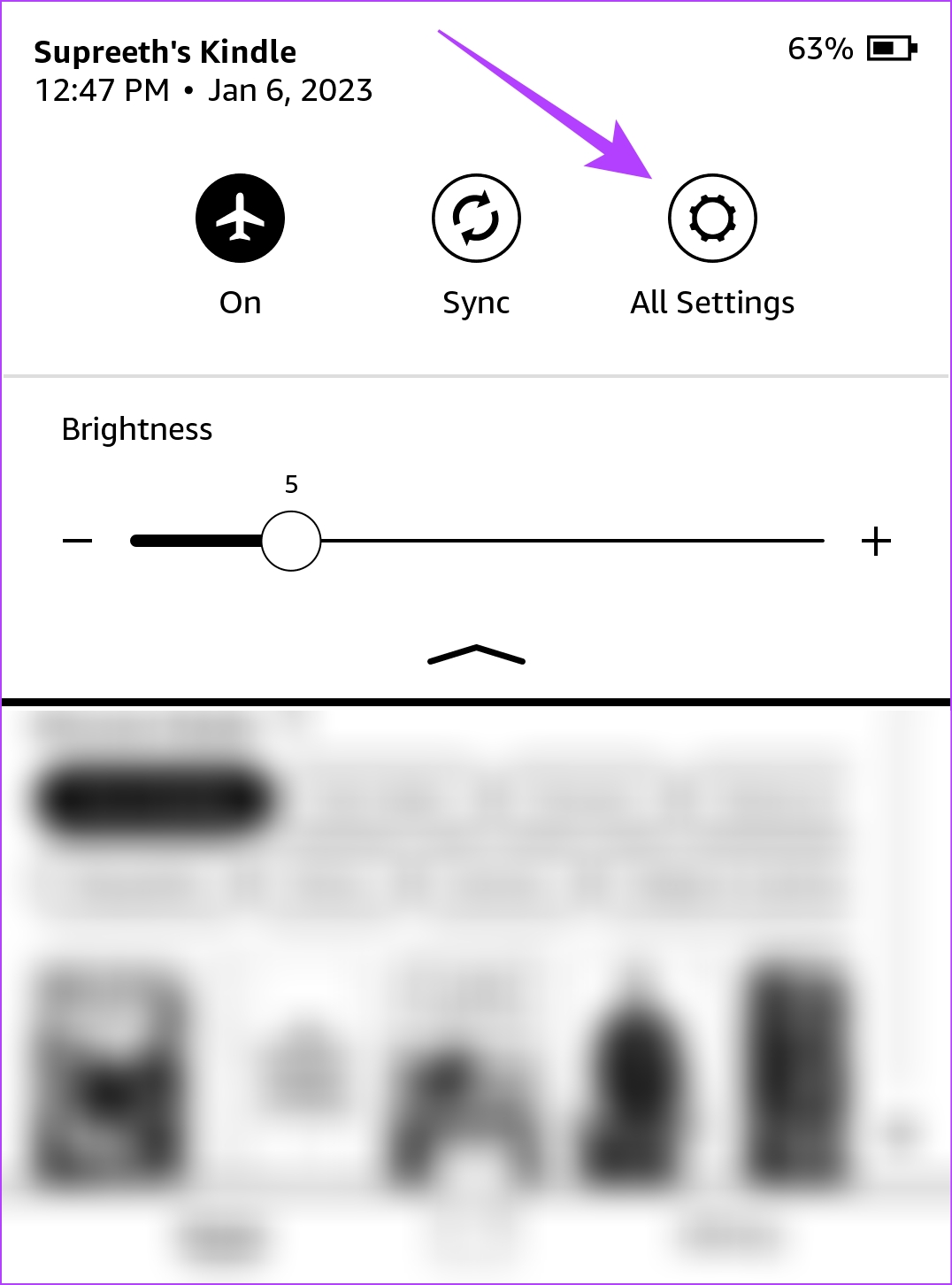
Paso 3: Toque Opciones de dispositivo.
Paso 4: Toca Restablecer.
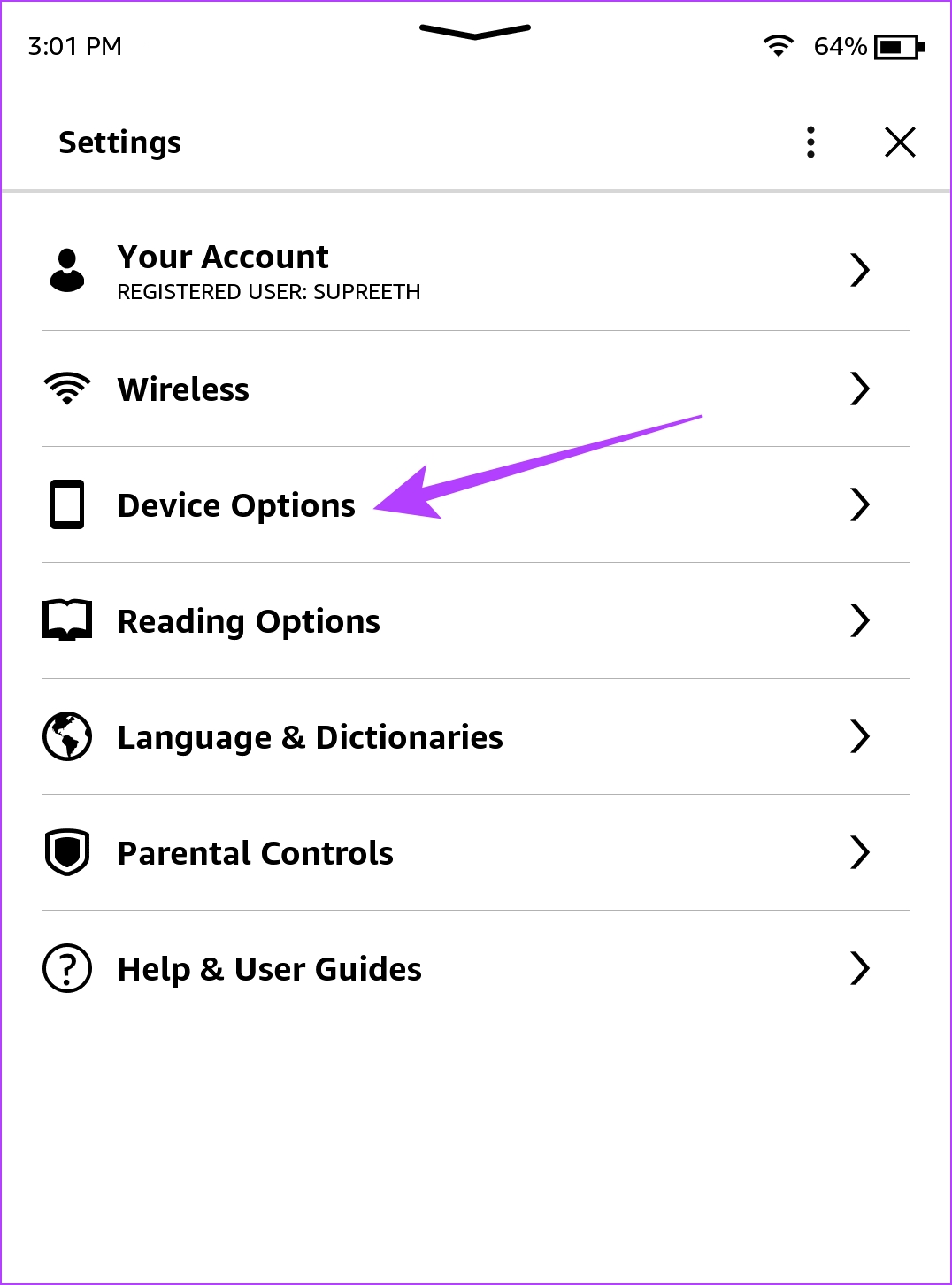
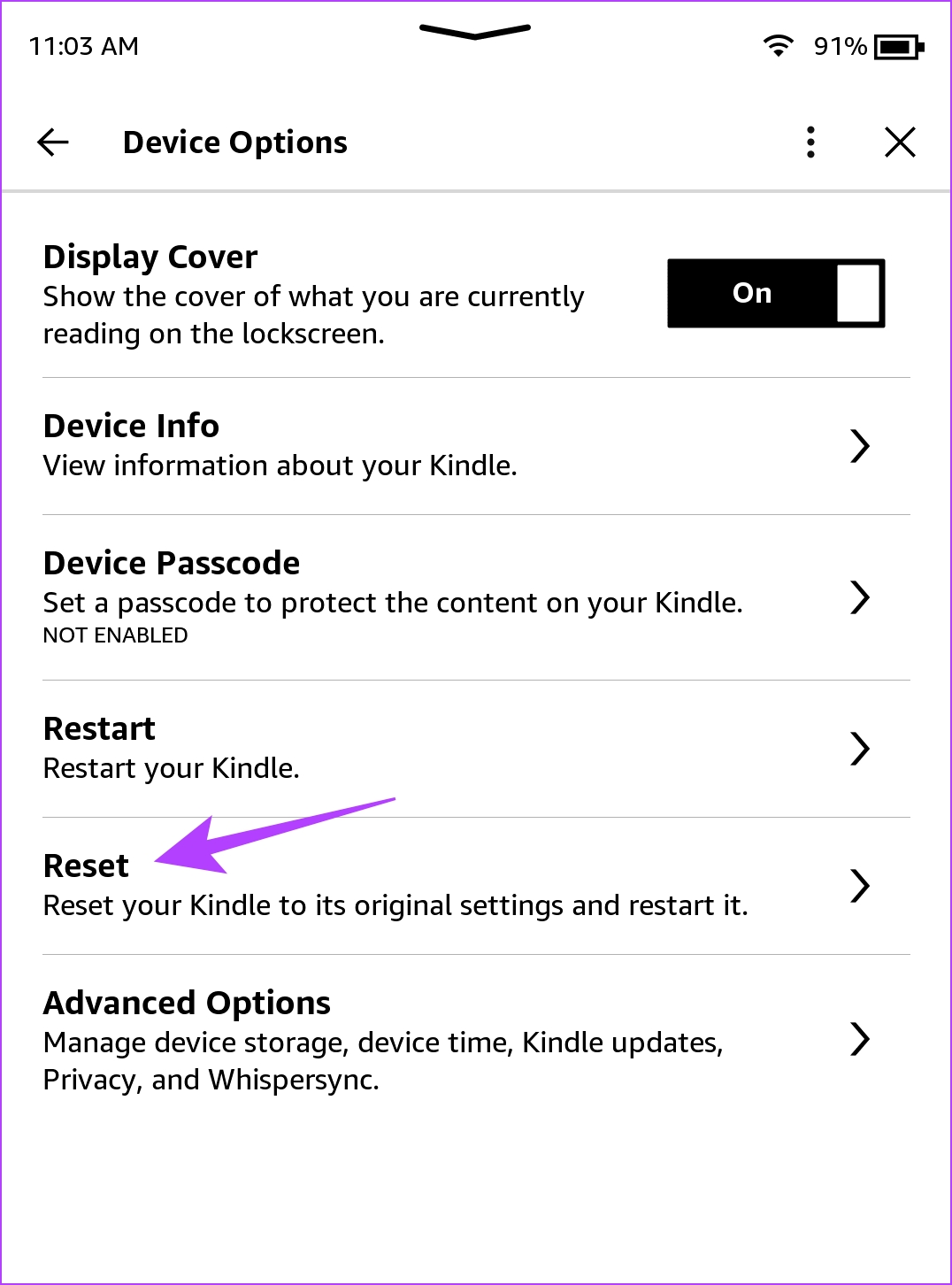
Paso 5: Toque sí para confirmar y esperar a que complete el proceso.
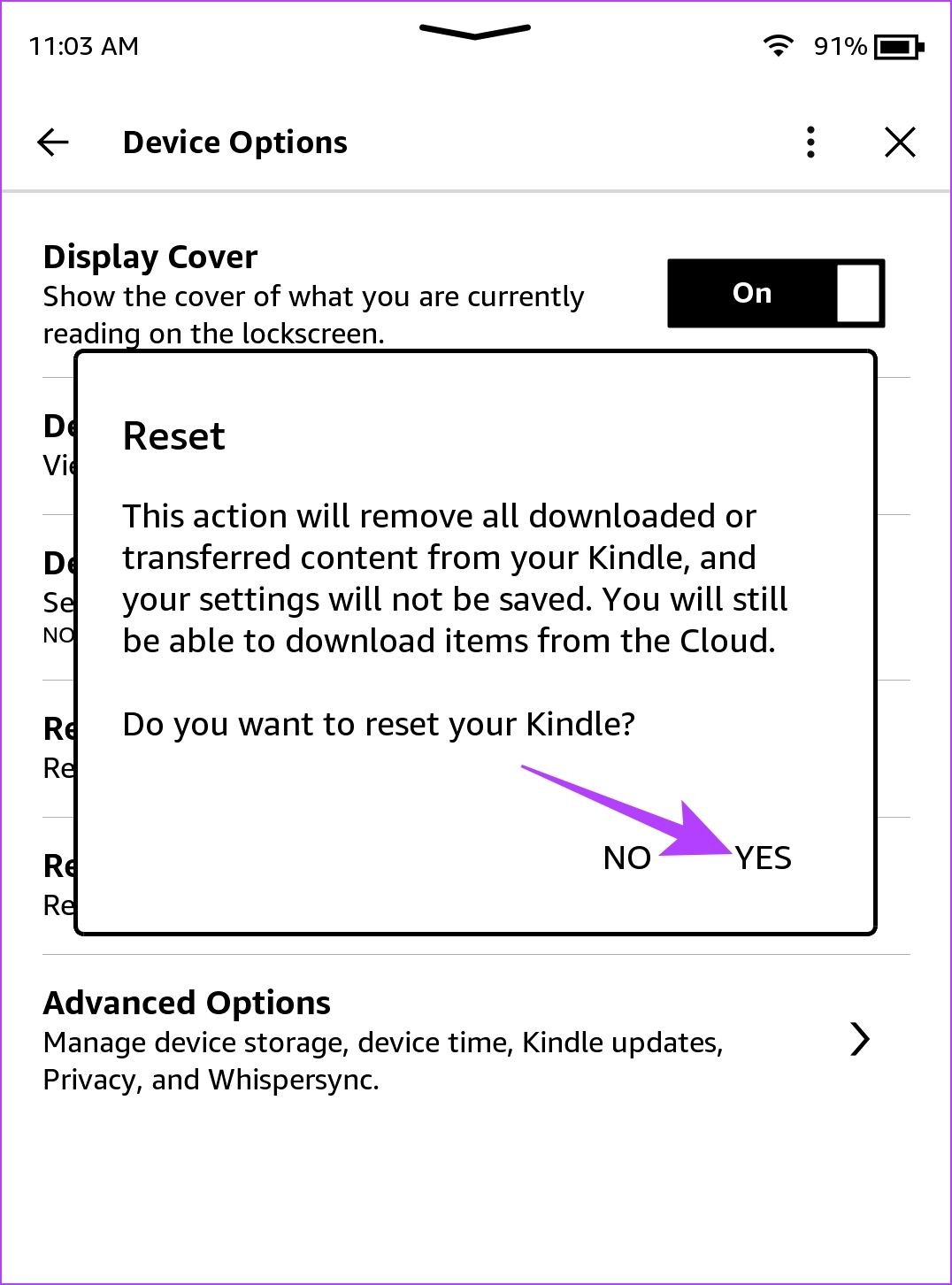
8. Comuníquese con el servicio de atención al cliente de Amazon.
Si ninguno de los métodos anteriores funciona, es probable que necesite un servicio para su lector Kindle. El servicio de atención al cliente de Amazon lo guiará más y lo ayudará a solucionar el problema. Puede haber alguna reparación o reemplazo de piezas responsables de conectar su Kindle a una red Wi-Fi.
Eso es todo lo que necesitas saber sobre cómo reparar un Kindle que no se conecta a una red Wi-Fi. Si tiene más preguntas, consulte la sección de preguntas frecuentes a continuación.
Las preguntas frecuentes sobre Kindle no se conectan a Wi-Fi
1. ¿El Wi-Fi deja de funcionar en un Kindle antiguo?
A menos que haya un problema de software o hardware, el Wi-Fi no dejará de funcionar en su Kindle, independientemente de cuánto tiempo lo haya estado usando.
Sí. Un lector Kindle puede conectarse a cualquier tipo de red Wi-Fi.
3. ¿Por qué no aparece mi Wi-Fi en Kindle?
Puede volver a buscar las redes Wi-Fi o conectarse a una red manualmente. Además, asegúrese de estar cerca del enrutador Wi-Fi y no lejos del alcance de la red.
En caso de que esté interesado en comprar un Kindle, puede consultar el último Kindle Paperwhite:

Problema resuelto
Esperamos que este artículo le haya ayudado a solucionar todos los problemas de Wi-Fi en su lector Kindle. También puede comprar un lector Kindle con conectividad celular si prefiere tener una conexión a Internet en su lector Kindle mientras viaja.
Si puede conectar su lector Kindle a una red Wi-Fi sin problemas, así es como puede enviar libros electrónicos, documentos y páginas web a un lector Kindle.